房屋租赁管理系统使用手册
房屋信息系统的操作方法

房屋信息系统的操作方法
房屋信息系统的操作方法可能因具体的系统而异,但通常包括以下步骤:
1. 登录系统:首先需要打开房屋信息系统的登录页面,输入用户名和密码,并按照系统要求进行验证。
2. 选择功能模块:根据需要,选择相应的功能模块,如房屋信息录入、房屋信息查询、房屋信息修改等。
3. 录入信息:在选择相应的功能模块后,根据系统提示,录入房屋的详细信息,如房屋面积、户型、装修情况、产权情况等。
4. 保存信息:在录入完房屋信息后,点击保存按钮,将所填写的信息保存到系统中。
5. 查询信息:在系统界面上选择查询条件,如房屋所在地区、面积范围等,即可查询到符合条件的房屋信息。
6. 修改信息:如需修改已录入的房屋信息,选择相应的功能模块,在界面上找到需要修改的记录,点击修改按钮,即可进入修改状态。
7. 退出系统:完成所需操作后,选择退出系统,即可退出房屋信息系统。
需要注意的是,不同系统的操作方式可能略有不同,具体操作方法还需根据所使用的房屋信息系统进行参考。
明源房地产租赁管理系统模板

明源房地产租赁管理系统1明源CRM租赁管理系统操作手册如何使用本手册本手册共分为两大部分, 您能够根据对业务理念的掌握程度和系统实际操作需要, 选择对应的章节内容进行查阅和参考。
●第一部分系统介绍本部分主要讲述了明源CRM租赁管理系统的业务逻辑和能够实现的主要功能, 是理念层知识概要和系统功能概述的部分。
经过阅读本部分, 操作人员将能够较为清晰地理解明源CRM租赁管理系统的业务原理和功能分布, 了解自己在实际中所负责的工作( 也就是对应的软件系统操作功能) 在本手册中对应的章节, 从而方便对系统操作应用的熟练掌握和强化。
●第二部分实际业务操作本部分主要结合客户的实际租赁业务流程, 讲解在租赁管理系统中处理的具体操作步骤。
为了便于操作人员快速掌握操作步骤和处理流程, 在该部分中我们重点要理解和掌握, 我们的租赁业务是如何经过租赁管理系统来实现和管理的, 我们如何进行资料的录入及具体的操作步骤。
本部分是要求操作人员必须掌握的内容。
本书使用的符号解释:小项说明用于在大项下无先后次序的小项说明提示这个图标提醒您, 如果您想把事情做的好些, 就要牢记这些信息警告如果您想避免不必要的损失, 就要牢记这些信息疑难解答常见问题及解决方法目录第一部分 CRM租赁管理系统介绍........................................... 错误!未定义书签。
第1章CRM租赁管理系统与明源ERP ................................. 错误!未定义书签。
第2章CRM租赁管理系统概述.............................................. 错误!未定义书签。
第3章CRM租赁管理系统模块介绍...................................... 错误!未定义书签。
第二部分 CRM租赁管理系统业务操作 .................................. 错误!未定义书签。
租赁系统-使用说明书

租赁管理操作说明1.租控管理租控房源的状态分为一级租控,二级租控,待租,定租,签租。
当房源处于租控状态时,房屋不可进行租赁,只有处于“待租”的房源才能进行定租,签租操作。
一级租控,二级租控,待租状态可以通过“租控”操作进行转换,以进行租赁管理。
选择菜单“项目信息——楼栋信息”,选择需要的楼栋,如图图3- 1在楼栋销控图页面里,点击‘租售控制’按钮,如图图3- 2在租控页面里,勾取要出租的房源,然后保存,如图图3- 3回到楼栋销控图页后,点击“转为租控图”按钮,如图图3- 4在租控图里就能看见可供租赁的房源,然后进行一级、二级租控设置,如图图3- 5放开一级、二级租控后,使房源进入待租状态,如图图3- 6 注释:当某房源退租结算后,其房源状态自动转为“待租”状态。
2. 价格管理租赁房源在进行正式租赁流程前,需要设定房屋的租金。
正常情况下,在定租、签租时,定单或合同的房屋租金不得低于表租金与租价控制的上下浮的计算结果。
系统中的调价是分轮次进行的,在前一次调价未生效之前,不能新增调价。
历次租金的调整在系统当中都有记录,以供查询。
拟定价格方案或价格调整方案输入价格调整价格审核房源价格生效立即生效生效日当天确定生效日期价格管理选择菜单“租赁管理——价格管理”,点击‘新增调价’按钮,确认需要调价后,系统增加了一条未审核未生效的价格控制记录,如图图3- 7点击该条新调价记录,进入调价楼栋选择页,点击某楼栋的‘调价’按钮,如图图3- 8在租金价格页里,设置每个单元房的租金,或者选择几个房源进行统一租金调整,最后点“保存”按钮,如图租金设置好后要经过审核,在调价楼栋选择页里,点击‘审核’按钮进行审核,如图图3- 9审核通过的调价还没有正式生效,需要执行生效操作。
在调价记录里,点击刚才新增的并审核通过的调价记录,系统对其给出了‘生效’按钮,点击并确认后对应的价格调整才生效,如图3. 定租管理当房屋处于待租状态时,可以进行定租操作。
房产管理系统操作方法

房产管理系统操作方法
房产管理系统是一种用于管理和维护房产信息的软件系统。
以下是房产管理系统的一些常见操作方法:
1. 登录系统:输入用户名和密码,通过身份认证登录系统。
2. 添加房产:选择添加房产选项,填写房产的基本信息,如房屋面积、户型、地理位置、价格等。
3. 查找房产:选择查找房产选项,可按照房屋面积、价格、地理位置等条件进行筛选和查找。
4. 修改房产信息:选择修改房产选项,找到需要修改的房产信息,进行相应的修改。
5. 删除房产信息:选择删除房产选项,找到需要删除的房产信息,确认删除操作。
6. 查看房产详情:选择查看房产详情选项,可以查看房产的详细信息,如房产的所有权状况、交易历史等。
7. 生成报告:选择生成报告选项,可以生成各种类型的房产报告,如房产评估
报告、销售统计报告等。
8. 管理用户:系统管理员可以管理系统中的用户信息,包括添加用户、修改用户权限、删除用户等操作。
9. 导入导出数据:可以将系统中的数据导出为Excel或CSV文件,也可以通过导入文件将外部数据导入到系统中。
10. 数据备份和恢复:定期备份系统的数据,以防止数据丢失,同时可以通过恢复功能将备份的数据还原。
这些操作方法可能会根据具体的房产管理系统而有所差异,但以上列举的操作是房产管理系统中常见的基本操作。
武汉市流动人口、出租屋服务管理信息系统操作手册
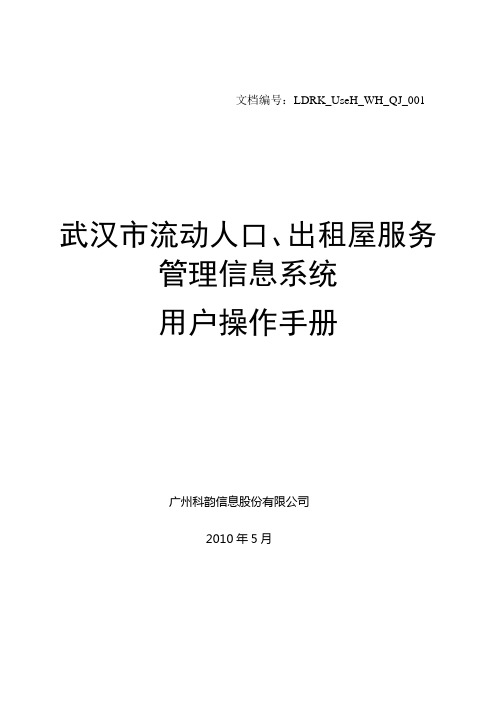
文档编号:LDRK_UseH_WH_QJ_001武汉市流动人口、出租屋服务管理信息系统用户操作手册广州科韵信息股份有限公司2010年5月版本记录目录第一章引言 (1)1。
1 编写目的 (1)1.2 阅读人员 (1)1。
3 术语定义 (1)1。
4 参考资料 (2)第二章信息系统表格采集 (3)2.1 采集原则 (3)2。
2 采集说明 (3)2。
2。
1《流动人口信息采集表》 (3)2.2。
2《实有房屋信息采集表》 (6)第三章系统安装 (9)3.1 运行环境 (9)3。
1.1硬件环境 (9)3.1。
2软件环境 (9)3。
2 服务器的安装 (9)3.3 客户端的安装 (9)第四章系统初始设置("工具”菜单) (10)4。
1 系统设置 (10)4.1。
1系统设置 (11)4.1。
2页面设置 (12)4.2 自动更新设置 (13)4。
3 武汉打印设置 (18)4。
4 退出 (19)4。
5 功能图标 (19)4.6 快速检索 (22)第五章系统基础操作说明 (23)5.1 关于必填项 (23)5.2 关于错误提示 (23)5.3 关于字典项 (23)5。
4 关于批量录入设置 (24)5.5 关于业务录入界面上的日期填写规范 (26)5.6 用户级别 (26)5。
7 关于多窗口操作 (26)5.8 关于查询条件和查询结果列表 (27)5。
8.1窗口布局 (27)5.8。
2查询结果列表窗口介绍 (28)5。
8。
3对查询结果排序 (29)5.8.4导出查询结果 (30)5.8。
5进行后续的业务操作 (30)5。
9 查询操作 (31)5.9。
1简单查询 (31)第六章窗口 (32)6。
1 快速打开 (32)6.1.1照片采集 (34)6.1。
2工作提醒 (34)6.2 照相 (34)第七章帮助 (35)7。
1 帮助 (35)7.2 关于 (35)7。
3 软件更新 (36)7。
4 键辅助 (40)第八章系统管理业务 (41)8.1 登录 (41)8。
租赁软件使用说明
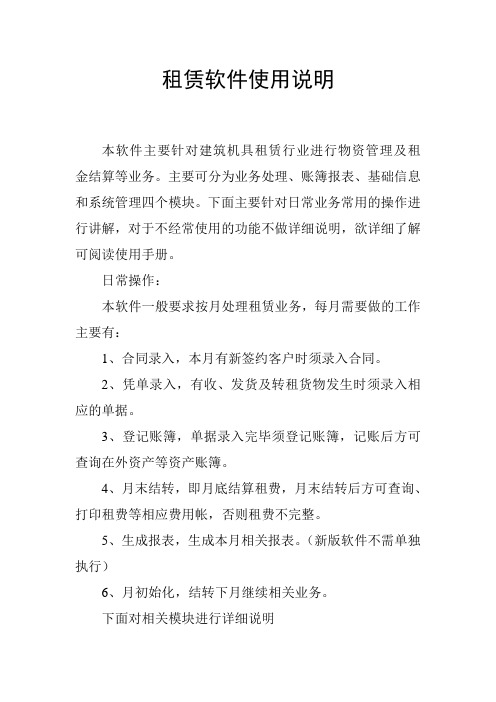
租赁软件使用说明本软件主要针对建筑机具租赁行业进行物资管理及租金结算等业务。
主要可分为业务处理、账簿报表、基础信息和系统管理四个模块。
下面主要针对日常业务常用的操作进行讲解,对于不经常使用的功能不做详细说明,欲详细了解可阅读使用手册。
日常操作:本软件一般要求按月处理租赁业务,每月需要做的工作主要有:1、合同录入,本月有新签约客户时须录入合同。
2、凭单录入,有收、发货及转租货物发生时须录入相应的单据。
3、登记账簿,单据录入完毕须登记账簿,记账后方可查询在外资产等资产账簿。
4、月末结转,即月底结算租费,月末结转后方可查询、打印租费等相应费用帐,否则租费不完整。
5、生成报表,生成本月相关报表。
(新版软件不需单独执行)6、月初始化,结转下月继续相关业务。
下面对相关模块进行详细说明一、业务处理业务处理模块下面有合同管理、凭单录入、登记账簿、临时结账、月末结转、生成报表、月初始化、取消记账和合同终结等几个子模块。
1、合同管理合同管理是主要进行合同录入和查询。
合同录入分为租赁合同录入和调拨合同录入,租赁合同必须录入的内容有:签约日期、合同编号、合同单位、开始时间、结束时间、业务人员,选中租赁物资(在物资后面框中打钩),修改租赁价格,然后保存、备案,合同即可生效。
其他如工程地址等内容可选择填写。
其中开始时间要早于第一笔发货日期,结束时间尽量后延,否则虽不影响租金的结算,但可能影响有些账簿。
调拨合同录入前必须先建立调拨单位。
调拨单位的建立将在后面说明。
租赁合同生效意味着一个新客户的建立,下一步必然要进行收发货的操作,那就是后面要讲的凭单录入。
合同租赁价格录入时有选中同类物资、修改同类物资价格、自动乘系数等三个选项,可根据需要在后面打钩。
选中同类物资指的是选中一种物资时同类的物资也同时选中,如选中6米钢管则其他钢管也同时选中;修改同类物资价格和自动乘系数要配合使用,如同时打钩时,如在二级物资钢管上输入0.012,则所有的钢管都将按自己的系数乘0.012生成租价,(该功能只在新版软件有),如果只选择修改同类物资价格则所有的钢管租价修改为0.02。
武汉市流动人口、出租屋服务管理信息系统操作手册

文档编号:LDRK_UseH_WH_QJ_001武汉市流动人口、出租屋服务管理信息系统用户操作手册广州科韵信息股份有限公司2010年5月版本记录目录第一章引言 (1)1.1 编写目的 (1)1.2 阅读人员 (1)1.3 术语定义 (1)1.4 参考资料 (2)第二章信息系统表格采集 (3)2.1 采集原则 (3)2.2 采集说明 (3)2.2.1 《流动人口信息采集表》 (3)2.2.2 《实有房屋信息采集表》 (6)第三章系统安装 (9)3.1 运行环境 (9)3.1.1 硬件环境 (9)3.1.2 软件环境 (9)3.2 服务器的安装 (9)3.3 客户端的安装 (9)第四章系统初始设置("工具"菜单) (10)4.1 系统设置 (10)4.1.1 系统设置 (11)4.1.2 页面设置 (12)4.2 自动更新设置 (13)4.3 武汉打印设置 (18)4.4 退出 (19)4.5 功能图标 (19)4.6 快速检索 (22)第五章系统基础操作说明 (23)5.1 关于必填项 (23)5.2 关于错误提示 (23)5.3 关于字典项 (23)5.4 关于批量录入设置 (24)5.5 关于业务录入界面上的日期填写规范 (26)5.6 用户级别 (26)5.7 关于多窗口操作 (26)5.8 关于查询条件和查询结果列表 (27)5.8.1 窗口布局 (27)5.8.2 查询结果列表窗口介绍 (28)5.8.3 对查询结果排序 (29)5.8.4 导出查询结果 (30)5.8.5 进行后续的业务操作 (30)5.9 查询操作 (31)5.9.1 简单查询 (31)第六章窗口 (32)6.1 快速打开 (32)6.1.1 照片采集 (34)6.1.2 工作提醒 (34)6.2 照相 (34)第七章帮助 (35)7.1 帮助 (35)7.2 关于 (35)7.3 软件更新 (36)7.4 键辅助 (40)第八章系统管理业务 (41)8.1 登录 (41)8.2 注销 (43)8.3 登录口令维护 (44)8.4 系统用户管理 (45)8.4.1 角色管理 (45)8.4.2 新增用户 (47)8.4.3 用户查询 (49)8.4.4 用户管理 (49)8.4.5 用户修改 (51)8.4.6 用户注销 (52)8.5 操作日志管理 (52)8.5.1 操作日志查询 (52)8.5.2 操作日志高级查询 (54)8.5.3 查看操作日志详细信息 (54)8.5.4 查看操作业务内容详细信息 (55)第九章组织机构业务 (56)9.1 服务站管理 (56)9.1.1 新增服务站 (56)9.1.2 服务站查询 (57)9.1.3 查看服务站详细信息 (57)9.1.4 服务站修改 (58)9.2 居(村)委管理 (59)9.2.1 新增居(村)委 (59)9.2.2 居(村)委查询 (60)9.2.3 查看居(村)委详细信息 (60)9.2.4 居(村)委修改 (61)9.3 片区管理 (62)9.3.1 新增片区 (62)9.3.2 片区查询 (63)9.3.3 查看片区详细信息 (63)9.3.4 片区修改 (63)第十章企事业单位业务 (64)10.1 企事业单位管理 (64)10.1.1 新增企事业单位 (64)10.1.2 企事业单位查询 (66)10.1.3 企事业单位详细信息查看 (66)10.1.4 企事业单位修改 (67)第十一章房屋业务 (67)11.1 协管员管理 (67)11.1.1 新增协管员 (68)11.1.2 协管员查询 (70)11.1.3 协管员详细信息显示 (70)11.1.4 协管员修改 (71)11.1.5 协管员注销 (71)11.2 房屋管理 (72)11.2.1 新增房屋 (72)11.2.2 房屋查询 (74)11.2.3 房屋详细信息显示 (75)11.2.5 房屋注销 (76)11.2.6 房屋恢复出租 (77)11.2.7 分配协管员 (78)11.2.8 新增流动人员(房屋入口) (78)11.3 小区信息管理 (79)11.3.1 新增小区 (79)11.3.2 小区查询 (80)11.3.3 小区详细信息显示 (81)11.3.4 小区修改 (82)第十二章房屋日常巡查 (82)12.1 房屋日常巡查登记管理 (83)12.1.1 房屋日常巡查登记 (83)12.1.2 房屋日常巡查情况查询 (85)12.1.3 房屋日常巡查详细信息 (85)12.1.4 房屋日常巡查审核 (86)12.2 隐患告知书管理 (87)12.2.1 隐患告知书查询 (87)12.2.2 隐患告知书详细信息 (88)第十三章照片业务 (89)13.1 采集流动人口照片信息 (89)13.2 照片查询 (93)13.3 照片详细信息 (94)13.4 照片修改 (95)第十四章流动人员及未成年人业务 (96)14.1 流动人口管理 (96)14.1.1 新增流动人员 (97)14.1.2 流动人员查询 (98)14.1.3 流动人口详细信息 (99)14.1.4 流动人员修改 (100)14.1.5 流动人员注销 (100)14.2 学校管理 (101)14.2.1 新增学校 (101)14.2.2 学校查询 (102)14.2.3 学校详细信息显示 (103)14.2.4 学校修改 (104)14.3 未成年人信息管理 (104)14.3.1 新增未成年人 (104)14.3.2 未成年人查询 (105)14.3.3 未成年人详细信息 (105)14.3.4 未成年人信息修改 (106)14.3.5 未成年人注销 (107)第十五章房屋租赁业务 (108)15.1 房屋租赁合同管理 (108)15.1.1 新增合同 (108)15.1.2 合同查询 (110)15.1.3 合同高级查询 (110)15.1.4 合同详细信息 (111)15.1.5 合同修改 (112)15.1.6 合同注销 (113)15.2 房屋租赁登记管理 (113)15.2.2 租赁登记查询 (116)15.2.3 租赁登记高级查询 (116)15.2.4 租赁登记详细信息 (117)15.2.5 租赁登记修改 (118)15.2.6 打印租赁登记回执 (118)15.2.7 房屋租赁登记注销 (119)15.2.8 打印租赁登记注销回执 (120)15.3 房屋租赁备案管理 (122)15.3.1 新增租赁备案 (122)15.3.2 租赁备案查询 (123)15.3.3 租赁备案高级查询 (124)15.3.4 租赁备案详细信息 (124)15.3.5 租赁备案修改 (125)15.3.6 打印租赁备案回执 (126)15.3.7 租赁备案注销 (127)15.3.8 打印租赁备案注销回执 (128)15.3.9 打印租赁备案注记回执 (129)15.3.10 租赁备案注记注销 (130)15.3.11 打印租赁备案注记注销回执 (131)第一章引言1.1 编写目的编写本操作手册的目的是从用户使用的角度讲解说明《武汉市流动人口、出租屋服务管理信息系统》各项功能和业务流程,同时对系统各项业务功能的具体操作流程进行演示,从而使得用户对系统的具体操作有清晰的共识和认同。
租赁系统-使用说明书

租赁管理操作说明1.租控管理租控房源的状态分为一级租控,二级租控,待租,定租,签租。
当房源处于租控状态时,房屋不可进行租赁,只有处于“待租”的房源才能进行定租,签租操作。
一级租控,二级租控,待租状态可以通过“租控”操作进行转换,以进行租赁管理。
选择菜单“项目信息——楼栋信息”,选择需要的楼栋,如图图3- 1在楼栋销控图页面里,点击‘租售控制’按钮,如图图3- 2在租控页面里,勾取要出租的房源,然后保存,如图图3- 3回到楼栋销控图页后,点击“转为租控图”按钮,如图图3- 4在租控图里就能看见可供租赁的房源,然后进行一级、二级租控设置,如图图3- 5放开一级、二级租控后,使房源进入待租状态,如图图3- 6 注释:当某房源退租结算后,其房源状态自动转为“待租”状态。
2. 价格管理租赁房源在进行正式租赁流程前,需要设定房屋的租金。
正常情况下,在定租、签租时,定单或合同的房屋租金不得低于表租金与租价控制的上下浮的计算结果。
系统中的调价是分轮次进行的,在前一次调价未生效之前,不能新增调价。
历次租金的调整在系统当中都有记录,以供查询。
拟定价格方案或价格调整方案输入价格调整价格审核房源价格生效立即生效生效日当天确定生效日期价格管理选择菜单“租赁管理——价格管理”,点击‘新增调价’按钮,确认需要调价后,系统增加了一条未审核未生效的价格控制记录,如图图3- 7点击该条新调价记录,进入调价楼栋选择页,点击某楼栋的‘调价’按钮,如图图3- 8在租金价格页里,设置每个单元房的租金,或者选择几个房源进行统一租金调整,最后点“保存”按钮,如图租金设置好后要经过审核,在调价楼栋选择页里,点击‘审核’按钮进行审核,如图图3- 9审核通过的调价还没有正式生效,需要执行生效操作。
在调价记录里,点击刚才新增的并审核通过的调价记录,系统对其给出了‘生效’按钮,点击并确认后对应的价格调整才生效,如图3. 定租管理当房屋处于待租状态时,可以进行定租操作。
- 1、下载文档前请自行甄别文档内容的完整性,平台不提供额外的编辑、内容补充、找答案等附加服务。
- 2、"仅部分预览"的文档,不可在线预览部分如存在完整性等问题,可反馈申请退款(可完整预览的文档不适用该条件!)。
- 3、如文档侵犯您的权益,请联系客服反馈,我们会尽快为您处理(人工客服工作时间:9:00-18:30)。
房屋租赁管理系统简介房屋物业租赁收费管理系统使用手册版本:2.0【基本介绍】房屋物业租赁收费管理系统是一款集房屋租赁合同管理和各种物业收费管理于一身的综合性专业管理软件。
系统包含房屋租赁合同管理、租金管理、押金管理、统计报表、系统管理、房屋管理、业主信息、客户管理、租金提醒、合同提示等功能于一体的房屋租赁管理单位日常工作解决方案,实现了出租、收款、统计、提醒等功能的完美结合。
【软件特点】目前国内最先进房屋租赁管理系统,本软件在保持功能强大的基础上,最大限度作到软件操作简单、直观、方便、图形化导航的操作让人很容易接受和操作,功能强大;合同租金到期系统自动提示。
智能化:软件智能的对合同到期、租金到期、欠费的客户进行报警提示;自动化:对于物业的收费进行智能自动的进行计算得到应该进行的收费内容和数量等。
图形化:软件采用图形导航设计,让用户操作一目了然。
简便化:软件的操作可以让没有电脑基础的用户也可以很快掌握使用。
灵活化:用户自己可以设置任意的收费项目,可以设置不同的收费标准和项目。
安全化:软件提供严格的权限设置,不同人具有不同的权限。
人性化:图形化的操作智能的帮助提示,方便的操作,强大的技术支持。
优质化:本产品提供优质的服务、永远免费升级服务。
使用本系统可以给您带来的好处如下:1、工作效率可提高50%,有效的降低工作量,工作时间,让你用更少的时间完成以前需要很多时间才能完成的事情;2、降低学习成本,任何人员都可以很容易的掌握本软件,操作直观方便。
3、智能计算客户的收费项目,完全解放你的计算。
4、灵活的各种查询统计,方便你查询您想得到的数据报表。
5、自动进行报警提示合同到期、租金到期,完全不用担心有漏收款的情况。
6、提供严格的权限设置,不同人具有不同的权限,杜绝一切财务漏洞【软件功能】1、出租房档案管理管理。
2、日常收费项目自定设置(如:收水、电、卫生费等)的统一管理。
3、出租合同档案的登记、中止、提醒管理。
4、实现租金收款管理及租金到期提醒管理。
5、实现押金收款管理。
6、实现欠费客户催款单的批量打印功能7、实现多种形式的查询与统计汇报报表打印功能。
9、实现按客户统计的月度费用报表查询统计。
10…….本软件界面如下:一、基础信息管理基础信息管理包括业主信息管理、客户信息管理、基础代码库管理、费用科目管理、物业信息设置、楼宇信息设置、出租房信息设置、用户单位信息设置等8系统前期投入使用时要先处理的功能。
1、用户单位信息设置用于设置购买本软件客户的单位名称。
操作步骤:点击导航菜单中的基础数据,切换到基础数据功能界面:我们点击单位名称命令,系统将会弹出设置单位名称对话框,如下图:你输入的单位名称在打印报表时将打印在报表的特定界面,你可以在这里输入你单位的全称,然后点确定就可以保存。
2、代码库设置代码库设置用于预先录入在软件的其他模块中可以选择输入的常用项目,本软件的常用选择输入代码有以下几种:房屋朝向:用于房屋朝向选择项预录入。
房屋结构:用于房屋结构选择项预录入。
楼宇类型:用于楼宇类型选择项预录入。
开发商:用于物业信息中开发商选择项预录入。
户型:用于出租房信息中选择项预录入。
设备:用于保存房屋设备信息。
操作步骤:点击导航菜单中的基础数据,切换到基础数据功能界面,点击代码库图标,进入代码库管理界面:操作步骤:点击左边列表中的项目类别,可以在右边表格中看到选定项目所具有的项目列表。
新增:先选择左右的项目类别,如:要增加一个房屋朝向,先点左侧表格中的房屋朝向,再点新增按钮增加一个房屋朝向项目。
修改:点修改按钮或者双击项目所在行进入编辑项目界面。
点击保存按钮可以保存项目名称。
3、物业、楼宇、出租房设置这三项用于设置出租房的具体信息,初次使用时请按以下顺序:第一步:设置物业信息--→即小区、楼盘的名称信息。
第二步:设置楼宇信息--→即在某一物业、小区下,添加所拥有的栋、座信息。
第三步:设置出租房信息---→在以上两步的基础上设置具体的出租房屋信息。
3.1设置物业信息操作步骤:点击导航菜单中的基础数据,切换到基础数据功能界面,点击物业信息图标,进入界面:新增:增加一个小区的物业档案。
编辑:编辑一个小区的物业档案。
删除:删除选定的物业档案。
离开:退出本功能模块。
3.2设置楼宇信息操作步骤:点击导航菜单中的基础数据,切换到基础数据功能界面,点击楼宇信息图标,进入界面:新增:增加一个楼宇信息,点击后界面如下:编号系统会自动生成,所属物业和楼宇类型可以选择填入,填写完必要的项目后点确定保存项目。
编辑:编辑楼宇信息。
3.3设置出租房信息操作步骤:点击导航菜单中的基础数据,切换到基础数据功能界面,点击房源wy信息图标,进入界面:操作步骤:新增:增加一个出租房源,点击后进入新增界面:房源编号系统自动生成,填写必要的项目后点确定保存数据。
如果你出租的房源是租入其他人的房屋出租的话,可点击业主名称后的按钮选择设置业主信息。
初始建档案时,出租状态请置为“未出租”,否则在建立出租合同时无法选择到合同状态为“已出租”房源。
编辑:编辑选中的房源,界面如上图。
注意:因为房屋出租合同签订后,系统会自动将出租的房源状态置为“已出租”,在合同终止后,系统会自动将出租状态置为“未出租”,所以一般情况下不要在本功能中修改房屋的出租状态,以免影响其他功能模块的正常运行。
删除:删除选定的房源档案,如果房屋状态为“已出租”,请不要删除出租状态中的房屋。
查询:查询指定条件的房源档案列表。
已租:显示所有状态为“已出租”的房源列表。
未租:显示所有状态为“未出租”的房源列表。
全部:显示全部房源列表。
打印:打印下方表格中显示的房源档案表。
4、客户信息管理用于登记租赁客户的档案信息。
操作步骤与出租房信息基本相同,请参考出租房信息管理。
5、业主信息管理用于登记出租房的拥有者信息,可以根据实际情况设置本项目,自有房屋出租也可以不设置本项目。
6、费用科目设置用于定义除房屋租金和房屋押金以外的其他日常收费项目。
软件支持三种费用计算形式:按用量计费:(期末数-期初数)×单价按户计费:即一家住房收取定额的费用。
按面积计费:面积×单价可以根据实际情况定义以上三种形式的任意费用项目。
新增:新增一个收费项目:修改:修改选中的费用项目。
删除:删除不使用的费用项目。
注:如果费用已经发生收费记录,系统不允许删除。
二、租赁合同管理本功能模块包括合同签定、合同管理、合同提醒、合同查询功能。
1、合同档案签订功能说明:登记房屋出租合同档案。
操作步骤:点击导航栏的租赁管理,切换到租赁管理导航界面,点击合同签订图标,进入合同签订界面:新增:点击新增按钮,可以新增一个出租合同。
点击增加行选择一个要出租的房屋到本合同中。
修改:使当前合同进入编辑状态。
删除行:删除当前选定的出租房屋。
保存:保存合同记录。
取消:放弃保存合同修改。
上条:显示上一条合同信息。
下条:显示下一条合同信息。
2、合同档案管理功能说明:本功能模块包括合同终止、合同删除,合同档案按指定条件列示,打印等功能。
界面如下:合同终止:将当前合同列表中选中的“生效”合同设置为已终止合同,合同终止后将不能被修改,合同中所出租的房源将自动设置状态为“未出租”。
删除合同:删除当前合同列表中选中的合同。
注:如果本合同已经在租金收款、押金收款及日常费用收款中有记录,则系统不允许合同被删除,需要将相应的收款记录先删除后才能删除合同档案。
显示生效合同:在合同列表中显示所有合同状态为“生效”的合同档案。
显示终止合同:在合同列表中显示所有合同状态为“终止”的历史合同档案。
显示全部合同:在合同列表中显示系统中保存的所有合同档案。
查找:按指定条件查询合同记录,点击后,弹出合同查询对话框:如果要按某一项条件查询,请先将条件选择框设置为选择状态,然后再输入相应的查询条件,点击确定即可。
打印:打印输出合同列表中的合同档案。
选择:在其他功能模板中调用合同档案信息时,点击“选择”可以将当前选中档案的信息保存在调用模块。
3、合同查询功能与合同管理中的查询功能相同。
4、合同提醒功能说明:用于提醒用户即将到期的合同档案,以便于及时续签合同。
选中“启动时自动检测”时,软件启动时会自动弹出本窗口,显示出到期的合同档案。
到期合同标记为终止合同:执行本命令后,列表中显示的已到期合同自动设置为“终止”。
三、财务管理功能说明:财管管理模包括租金收款、押金收款、历史租金档案、历史押金档案、日常费用收费管理、租金到期提示等功能。
1、租金收款单提供租金收款单增、改、删除功能。
点击“租金收款单”进入以下界面(注:本界面也可以从租金收款历史模块中双击记录行进入):新增:增加一个收款单。
其中单据编号不允许重复。
合同编号和客户名称:可以选择填入,点击合同编号编辑框后面的按钮可以从合同档案管理中选择合同信息填入。
起止日期用于记录本笔收租的有效期。
修改:使租金收款单进入编辑状态。
删除:删除当前收款单。
保存:保存所作的修改。
取消:取消所作的修改。
上条:上一份收款单。
下条:下一份收款单。
打印:打印收款凭证。
2、押金收款单提供押金收款单增、改、删除功能。
点击“押收款单”进入以下界面(注:本界面也可以从押金收款历史模块中双击记录行进入):新增:增加一个收款单。
其中单据编号不允许重复。
合同编号和客户名称:可以选择填入,点击合同编号编辑框后面的按钮可以从合同档案管理中选择合同信息填入。
修改:使押金收款单进入编辑状态。
删除:删除当前收款单。
保存:保存所作的修改。
取消:取消所作的修改。
上条:上一份收款单。
下条:下一份收款单。
打印:打印收款凭证。
3、租金收款历史档案列示租金收款历史明细记录。
界面如下:全部:显示全部租金收款单明细数据。
上月:显示前一月份租金收款明细数据。
本月:显示当前月租金收款明细数据。
上年:显示上一年度租金收款明细数据。
本年:显示本年度租金收款明细数据。
查询:显示指定日期范围内的租金收款明细数据,点击后弹出日期设置界面:设置统计期间后点统计汇总即可。
打印:打印输出当前显示的收租数据。
在租金收款明细表格中,双击行,可以进入“租金收款单”模块,并同时显示当前行的收租记录。
4、押金收款历史档案列示押金收款历史明细记录。
界面如下:本模块操作方式与租金收款历史相同,请参考租金收款历史的说明。
5、租金到期提醒列示租金已到期的收租记录。
进入界面后,如果有租金已到期的收租单,系统会显示在表格。
5、日常收费管理用于登记、收取管理除租金、押金外的其他也租赁业务相关的收费。
界面:功能说明:5.1当前操作费用选择当前操作费用中的的一个费用后,点新增收费,将增加一条当前操作费用的收费记录。
5.2费用列表方式有两个选择项目所有费用:选择本项目后,下方记录表中将显示所有的费用科目的收费记录。
